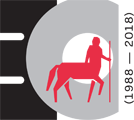MS-Teams: Σύνδεση και χρήση - Oδηγίες για Διδάσκοντες - ver.1.1, 21-02-2021
ΓΕΝΙΚΗ ΟΔΗΓΙΑ: Σε όσα βήματα αναφέρονται σύνδεσμοι ιστοσελίδων, προς αποφυγή λανθασμένων τεχνικών συμπερασμάτων συνίσταται η χρήση του Φυλλομετρητή Ιστοσελίδων σας (Browser) σε λειτουργία “Ανώνυμης Περιήγησης” (Private Browsing).
Α. ΑΠΑΡΑΙΤΗΤΟΙ ΛΟΓΑΡΙΑΣΜΟΙ ΧΡΗΣΤΗ
-
Στην ιστοσελίδα: https://secure.it.uth.gr/user/confirm/ μπορείτε να επιβεβαιώσετε πως έχετε τα σωστά συνθηματικά σύνδεσης στις υπηρεσίες του Πανεπιστημίου Θεσσαλίας (όνομα χρήστη και κωδικό)
- Αν υπάρχει αποτυχία επιβεβαίωσης (πχ. ξεχάσατε τα συνθηματικά), πρώτα προσπαθήστε να κάνετε «Ανάκτηση» από εδώ: https://it.uth.gr/services/anaktisi-kodikoy και στην περίπτωση που και αυτό αποτύχει, υποβάλετε αίτημα στο σύνδεσμο https://it.uth.gr/content/geniki-aitisi επισημαίνοντας το πρόβλημα.
-
Στην ιστοσελίδα του «ΔΗΛΟΣ 365» : http://delos365.grnet.gr κάνετε «Σύνδεση» για να βεβαιωθείτε πως έχετε ενεργό λογαριασμό στο Office 365 του Πανεπιστημίου Θεσσαλίας.
- Βασική προϋπόθεση είναι να έχετε ολοκληρώσει επιτυχώς το Βήμα Α.1, διαφορετικά θα υπάρχει αποτυχία σύνδεσης στην υπηρεσία «ΔΗΛΟΣ 365».
- Κατόπιν επιτυχούς εισόδου, στην αρχική σελίδα υπάρχει εικονίδιο με τίτλο: «Πύλη του Office 365», το οποίο υποδηλώνει πως έχετε ενεργό λογαριασμό στο Office 365 του Πανεπιστημίου Θεσσαλίας.
- Αν δεν υπάρχει εικονίδιο στην αρχική σελίδα του «ΔΗΛΟΣ 365» με τίτλο: «Πύλη του Office 365» παρόλο που κάνετε επιτυχή είσοδο, υποβάλετε αίτημα στο σύνδεσμο https://it.uth.gr/content/geniki-aitisi επισημαίνοντας το πρόβλημα.
Β. ΠΡΟΕΤΟΙΜΑΣΙΑ ΛΟΓΙΣΜΙΚΟΥ
- Βεβαιωθείτε πως έχετε ολοκληρώσει επιτυχώς όλα τα βήματα της ενότητας Α (“ΑΠΑΡΑΙΤΗΤΟΙ ΛΟΓΑΡΙΑΣΜΟΙ ΧΡΗΣΤΗ”) πριν προχωρήσετε στα επόμενα βήματα.
- Βεβαιωθείτε πως η συσκευή σας (Η/Υ, smartphone, tablet) καλύπτει τις Τεχνικές Προδιαγραφές της Microsoft για το ΜS-TEAMS, οι οποίες είναι αναρτημένες εδώ: https://docs.microsoft.com/en-us/microsoftteams/hardware-requirements-for-the-teams-app
- Μπείτε στην ιστοσελίδα http://teams.microsoft.com και κάντε “ΕΙΣΟΔΟ“ (“Sign-in”) πληκτρολογώντας το Microsoft Office 365 email σας που έχει τη μορφή: «Όνομα χρήστη στο ΠΘ»@o365.uth.gr
- Στη συνέχεια η ιστοσελίδα εντοπίζει τον οργανισμό σας (λόγω του ...@o365.uth.gr) και ακολούθως σας ανακατευθύνει προσωρινά στην ιστοσελίδα του ΠΘ όπου ζητούνται τα συνθηματικά σας (Όνομα Χρήστη και Κωδικό) που διαθέτετε στο ΠΘ
-
Eπιλέξτε τον τρόπο χρήσης του MS-TEAMS:
- Είτε μέσω του φυλλομετρητή σας (Web Application), όπου συνίσταται η χρήση Edge ή Chrome Browser
- Είτε μέσω της Εφαρμογής (Desktop App), την οποία θα πρέπει να κατεβάσετε και να εγκαταστήσετε στη συσκευή σας (Η/Υ, smartphone, tablet). Η Εφαρμογή (Desktop App) διατίθεται και υποστηρίζεται από την Microsoft για τα λειτουργικά συστήματα που αναφέρονται εδώ: https://teams.microsoft.com/downloads .Ειδικότερα για την Εφαρμογής (Desktop App), όταν την ανοίγετε ζητάει να κάνετε «Είσοδο», όπου πρέπει να κάνετε τις ίδιες ενέργειες με τα βήματα Β.3 και Β.4
Γ. ΕΙΣΟΔΟΣ ΣΕ ΜΑΘΗΜΑΤΑ ΜS-TEAMS
- Πριν προχωρήσετε στα επόμενα βήματα, βεβαιωθείτε πως έχετε ολοκληρώσει επιτυχώς όλα τα βήματα της ενότητας Α (“ΑΠΑΡΑΙΤΗΤΟΙ ΛΟΓΑΡΙΑΣΜΟΙ ΧΡΗΣΤΗ”) και της ενότητας Β (“ΠΡΟΕΤΟΙΜΑΣΙΑ ΛΟΓΙΣΜΙΚΟΥ”).
- Κάντε “ΕΙΣΟΔΟ” (“Sign-in”) στο MS-Teams, σύμφωνα με τα βήματα Β.3, Β.4 και Β.5
-
Στον κατάλογο των εμφανιζόμενων μαθημάτων σας, εντοπίστε το Μάθημά σας, στο οποίο θα πρέπει να είστε ήδη μέλος, με ρόλο “Owner”.
- Αν το Μάθημά σας δεν εμφανίζεται στον κατάλογο Ομάδων του MS-Teams ή δεν είστε “Owner”, επικοινωνήστε με τον Τεχνικό Υπεύθυνο του Τμήματός σας, τον οποίο μπορείτε να εντοπίσετε εδώ: https://it.uth.gr/services/tilediaskepsi (μέσω email ή τηλεφώνου), αναφέροντας το «Όνομα χρήστη στο ΠΘ» κι ένα τηλέφωνο επικοινωνίας σας.
- Στο σύνδεσμο https://wapp.ad.uth.gr/teamclasses (απαιτείται VPN) μπορείτε να βρείτε το “Team Link” των μαθημάτων σας.
Δ. ΕΙΣΑΓΩΓΗ ΦΟΙΤΗΤΩΝ ΣΕ ΜΑΘΗΜΑΤΑ ΜS-TEAMS ΩΣ “MEMBERS”
-
Πριν προχωρήσετε στα επόμενα βήματα, βεβαιωθείτε πως έχετε ολοκληρώσει επιτυχώς όλα τα βήματα των ενοτήτων:
- Α. ΑΠΑΡΑΙΤΗΤΟΙ ΛΟΓΑΡΙΑΣΜΟΙ ΧΡΗΣΤΗ
- Β. ΠΡΟΕΤΟΙΜΑΣΙΑ ΛΟΓΙΣΜΙΚΟΥ
- Γ. ΕΙΣΟΔΟΣ ΣΕ ΜΑΘΗΜΑΤΑ ΜS-TEAMS
- Κάντε “ΕΙΣΟΔΟ” (“Sign-in”) στο MS-Teams, σύμφωνα με τα βήματα Β.3, Β.4 και Β.5
- Στον κατάλογο των εμφανιζόμενων μαθημάτων σας, εντοπίστε το Μάθημά σας, και μπείτε σε αυτό.
- Ανοίξτε τις “Περισσότερες επιλογές... > Διαχείριση της Ομάδας” και μπείτε στην καρτέλα “Eκκρεμείς αιτήσεις ” (More options … > Manage team > Pending Requests)
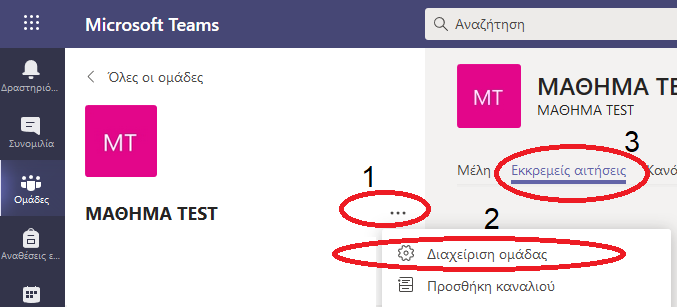
- Αποδεχτείτε τις εκκρεμείς αιτήσεις των φοιτητών, ώστε να γίνουν “Aπλά Μέλη” (“Members”) στο Μάθημά σας.
- ΣΗΜΕΙΩΣΗ: Σε περίπτωση που επιθυμείτε την αυτόματη ένταξη των φοιτητών σας στο Μάθημά σας, μπορείτε να κάνετε χρήση του μηχανισμού “Κωδικός Ομάδας” (“Team Code”) σε συνεννόηση με τον Τεχνικό Υπεύθυνο Τηλεδιασκέψεων του τμήματός σας.
Ε. ΑΝΑΖΗΤΗΣΗ ΤΕΧΝΙΚΗΣ ΒΟΗΘΕΙΑΣ
-
Διαβάστε διεξοδικά όλες τις προηγούμενες ενότητες:
- Α. ΑΠΑΡΑΙΤΗΤΟΙ ΛΟΓΑΡΙΑΣΜΟΙ ΧΡΗΣΤΗ
- Β. ΠΡΟΕΤΟΙΜΑΣΙΑ ΛΟΓΙΣΜΙΚΟΥ
- Γ. ΕΙΣΟΔΟΣ ΣΕ ΜΑΘΗΜΑΤΑ ΜS-TEAMS
- Δ. ΕΙΣΑΓΩΓΗ ΦΟΙΤΗΤΩΝ ΣΕ ΜΑΘΗΜΑΤΑ ΜS-TEAMS ΩΣ “MEMBERS”
- Αν δεν λυθεί το πρόβλημα ή απορία σας ακολουθώντας το Βήμα Ε.1, αναζητήστε βοήθεια από τον Τεχνικό Υπεύθυνο του Τμήματός σας, τον οποίο μπορείτε να εντοπίσετε εδώ: https://it.uth.gr/services/tilediaskepsi (μέσω email ή τηλεφώνου), αναφέροντας το «Όνομα χρήστη στο ΠΘ» κι ένα τηλέφωνο επικοινωνίας σας.
- 9183 εμφανίσεις